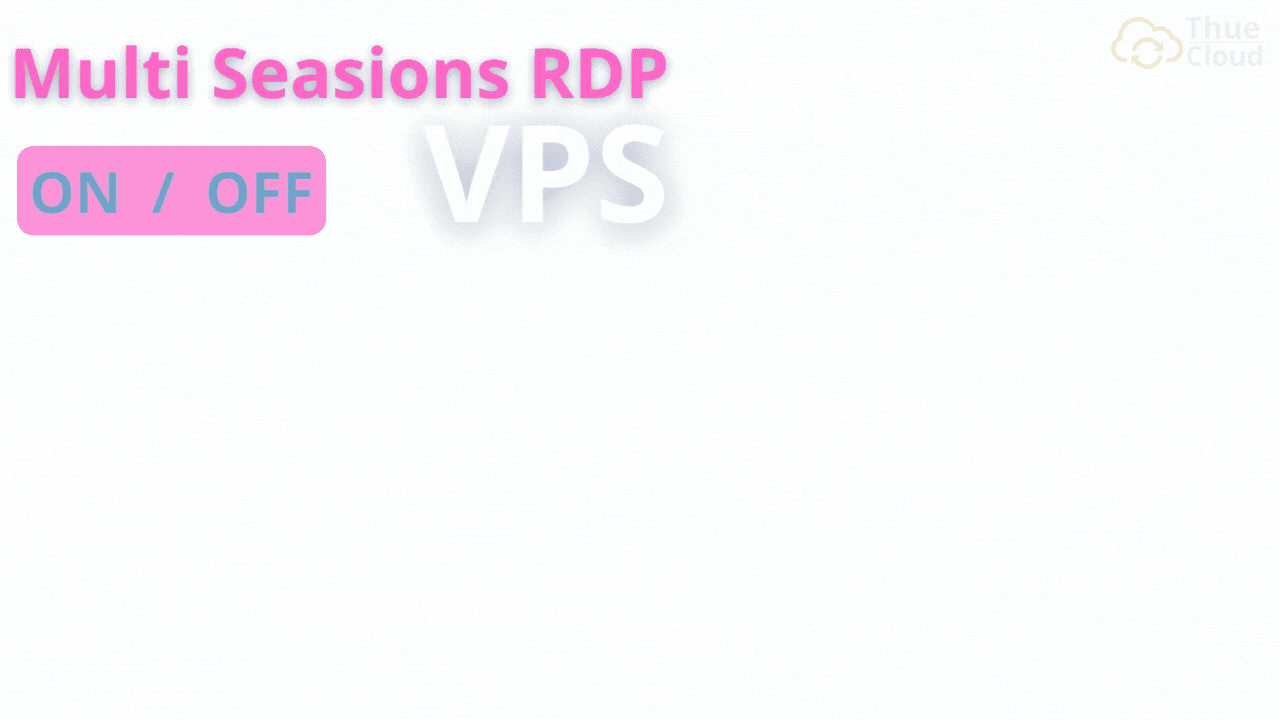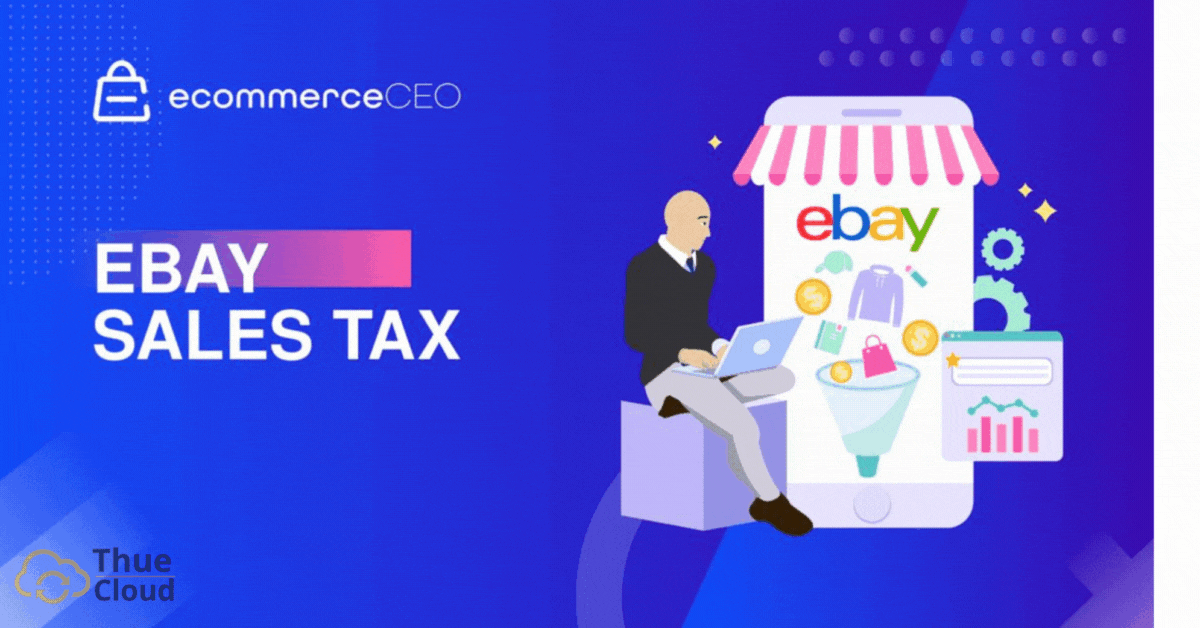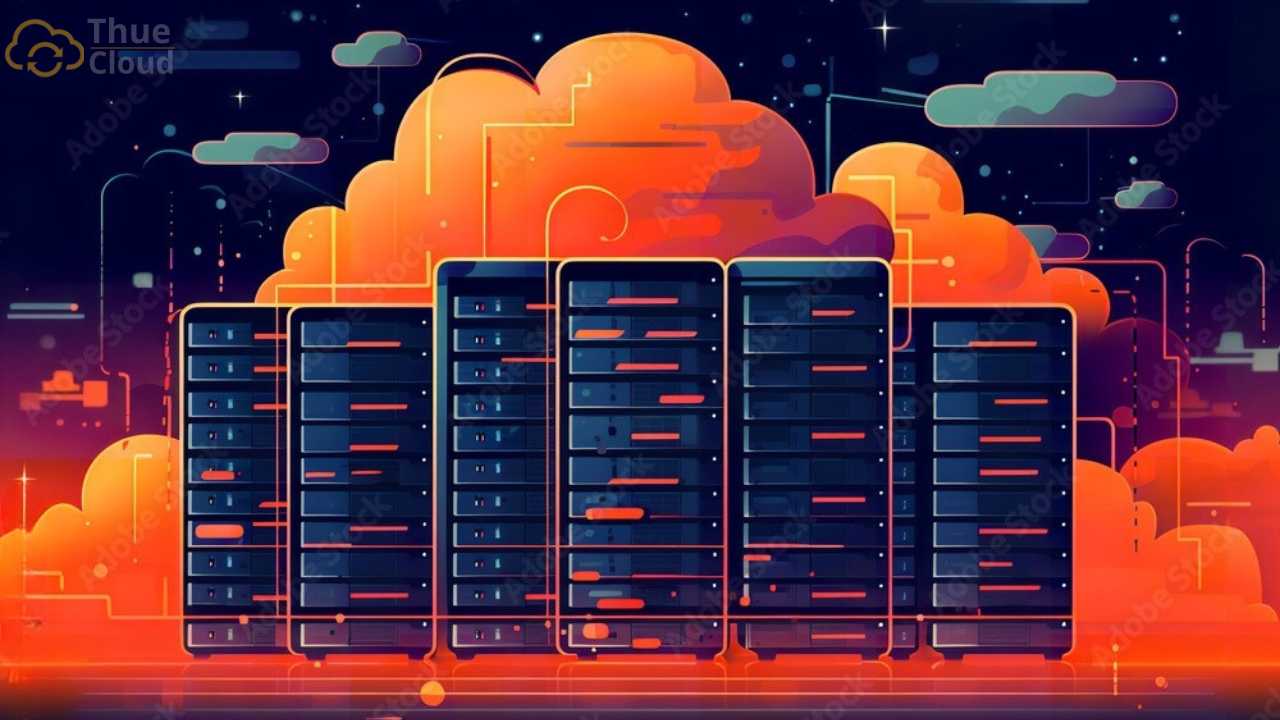VPS Windows
Đa Dạng với 8 phiên bản Windows

VPS Châu Lục
VPS Quốc Gia
















Dịch vụ Cloud VPS giá rẻ, GPU Sever, Máy chủ vật lý. Dedicated Sever mạnh mẽ, cấu hình cao, proxy sever IPv4 toàn thế giới và nhiều tính năng cao cấp































Rất vui khi được quay trở lại hướng dẫn các bạn các bước tạo shortcut để kết nối VPS nhanh hơn. Hy vọng bài viết này Thuecloud sẽ giúp các bạn sử dụng VPS một cách tiết kiệm thời gian nhất nhé!
MỤC LỤC
ToggleCác bạn mở phần mềm Remote Desktop Connection lên, sau đó nhập đúng địa chỉ IP của VPS cần tạo shortcut.
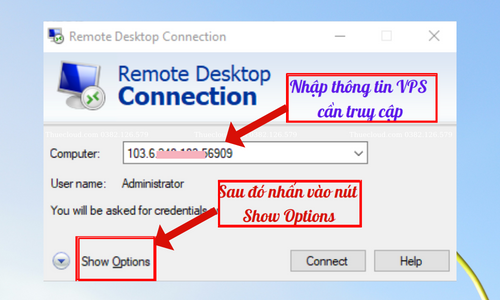
Sau khi nhập đầy đủ thông tin mật khẩu. Bạn ấn vào (số 2) Show Options như ảnh bên trên nhé!
Kết quả hộp thoại bên dưới xuất hiện, các bạn chọn Save As…

Sau đó các bạn chọn nút Save As …
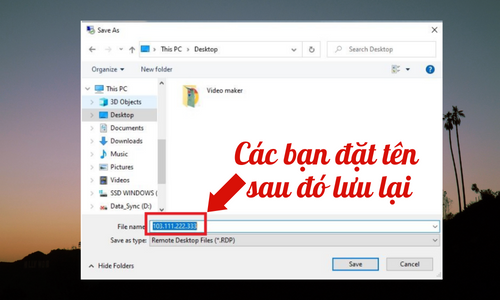
Hộp thoại Save As.. xuất hiện. Các bạn nên đặt tên theo IP hoặc tên sao cho dễ nhớ. Tên đó sẽ hiển thị bên ngoài màn hình. Chọn lưu ở mục hiển thị là ngoài Desktop, sau đó nhấn Save. Các bạn sẽ thấy xuất hiện một icon ở trên màn hình Desktop.
Kết thúc 2 bước đăng nhập, dưới đây là kết quả sau khi đã tạo shortcut cho VPS Windows thành công.
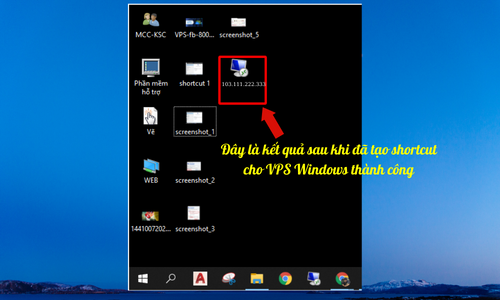
Sau khi tạo shortcut thành công. Những lần đăng nhập tiếp theo các bạn không cần điền các thông tin VPS nữa. Khi sử dụng chỉ cần kích đúp chuột vào là các bạn có thể kết nối đến VPS một cách dễ dàng nhất.
Bài viết trên Thuecloud đã hướng dẫn các bạn tạo shortcut hay còn gọi là lối tắt cho VPS. Hy vọng bài viết sẽ giúp các bạn sử dụng VPS dễ dàng nhất. Mọi người đang tìm một địa chỉ để thuê VPS uy tín. Hãy liên hệ trực tiếp để mình tư vấn và hướng dẫn sử dụng nhanh nhất nhé.
MỤC LỤC
Toggle